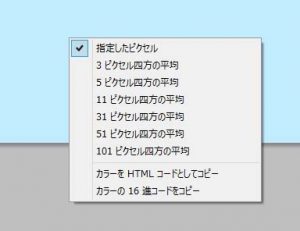初心者がwordpress(ワードプレス)をはじめるには

wordpressに必要なもの
サイト作成には、「ドメイン」と「レンタルサーバー」が必要です。
私は、無料ブログは作成した事があったのですが、有料となると敷居が高いというか、何というか……
以前であれば、無料で充分であると思っていました。
でも、今回は「発信者」になりたい!と思っているので、年数千円の経費は必要かと。
受信者ではなく発信者になるには、自分のオリジナルコンテンツを持つこと。
もちろん、無料ブログでも大丈夫かもしれませんが、広告が入るし、好きなドメイン名は取得できません。
自分のドメイン名を取得すると、愛着わきますよ。
ドメインとレンタルサーバーを契約する
ドメインは代行業者のサイトでドメイン名を確認し、使われていないものを選んで登録します。
ドメイン代行業者とは、下記が有名ですよね。もちろん他の業者もあります。
また、レンタルサーバーとしては下記があります。
私の場合、ドメインは、バリュードメイン![]() さんで登録しました。
さんで登録しました。
そして、必然的にレンタルサーバーは、バリューサーバーさんで契約しました。
これは、同一のグループ内で契約した方が設定がとても楽です。
ネームサーバーの設定とかよくわからない方は、同一グループ内での契約をおすすめします。
あと、確認したいのは、「wordpress自動インストール機能」があるレンタルサーバーを選んでくださいね。
手動は初心者では難しいです。
手動って、コマンドをまちがわないように打って、大変でした。
今は、ほとんどのレンタルサーバーが「wordpress自動インストール機能」をつけてくれているので楽ですね。
wordpressのテーマを選ぼう!
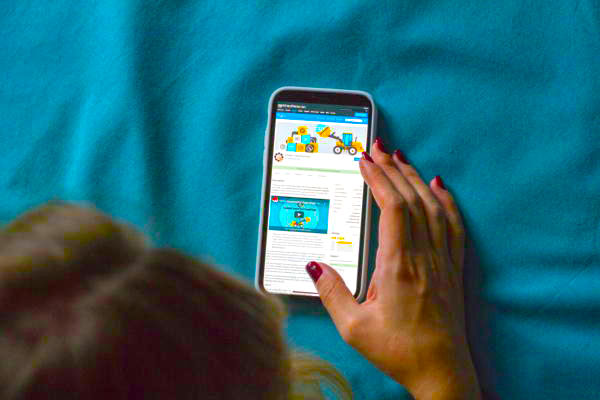
初心者の方は、「テーマ」って何?と思われるかもしれません。
ブログのテンプレートのようなものと思うとイメージできますよね。
この「テーマ」を変更すると、おしゃれなサイトやクールなサイトなど
見た目が一瞬で変わります!
有名なテーマは無料と有料がありますね。
私は、無料のテーマを使っています。
しばらくwordpressを運用して、物足りなかったら有料テーマにしてもよいと思います。
「wordpress おすすめ 無料 テーマ」でネット検索すると、
無料でも、おしゃれなテーマがたくさんありますね!
簡単におしゃれに作りたい場合は、有料の方がサポートがあってよいかもしれません。
【無料テーマ】
ただし、初心者の方は、「テーマ」選びは慎重にした方がよいと思います!
実は、私は、「テーマ」を選んでから、ちょこちょこいろいろな箇所を変更したりしてました。
最近になって、別の「テーマ」に変更したら、表示が思ったとおりになりませんでした。
メニューやウィジェットを設定しなおす必要があるんですよね~
見た目が同じようになるように修正したのですが、やっぱり元のテーマに落ち着きました。
一度設定すると、別のテーマに変更するには、再度新たに設定し直さないといけないので、
時間のことを考えると、テーマ変更はちょっと大変だと思います。
Supported by Rakuten Developersヘッダー画像を作ろう!
なんといっても、ブログの顔はヘッダー画像ですね。
イラストが描ける人、写真が得意な人であればいいのですが、なかなか難しいですよね。
そんな時は、無料写真素材サイトからダウンロードするといいですね。
私は、以下のサイトの画像を全て使っています。
ヘッダー画像のデザインが難しい場合、人に頼んで作成してもらうとよいかもしれません。
「ココナラ![]() 」なら1000円から、ヘッダー画像を作って貰えますよ。
」なら1000円から、ヘッダー画像を作って貰えますよ。
「ホーム>Webサイト制作・Webデザイン>バナー・ヘッダー作成」でサイトを見ると
たくさんの出品者が表示されるので、好みのデザインを選ぶといいかも?